Excel2016怎么限制单元格中输入数字的长度
来源:网络收集 点击: 时间:2024-05-16【导读】:
在用Excel2016制作表格的过程中,有时对单元格中输入内容的长度可能会有要求,例如规定员工号必须是8位,就要求单元格中输入的数字只能是8位数,为了避免多输入或者少输入数字,可以参考本文的方法限制单元格中输入数字的长度。工具/原料more电脑Excel 2016方法/步骤1/8分步阅读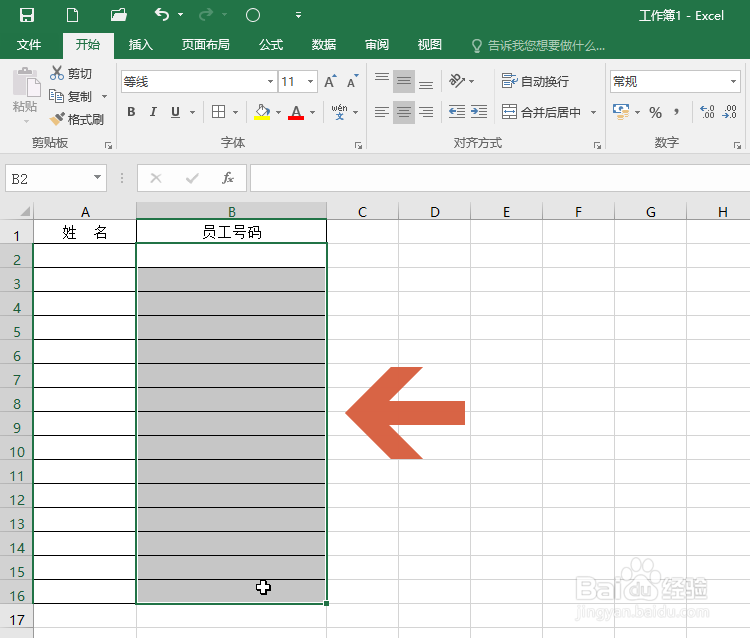 2/8
2/8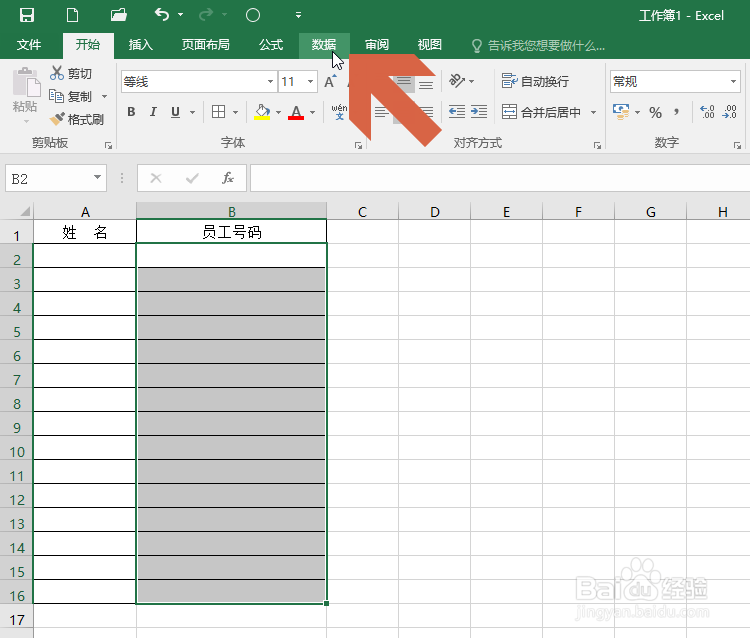 3/8
3/8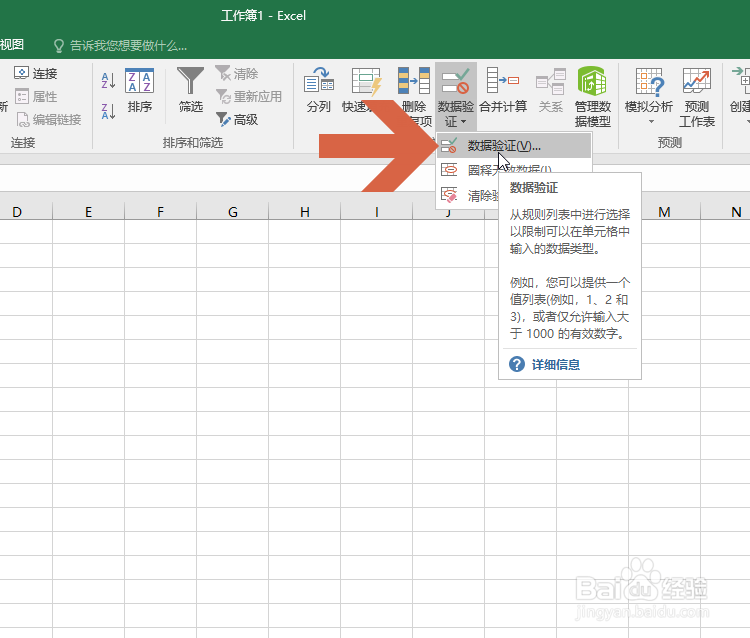 4/8
4/8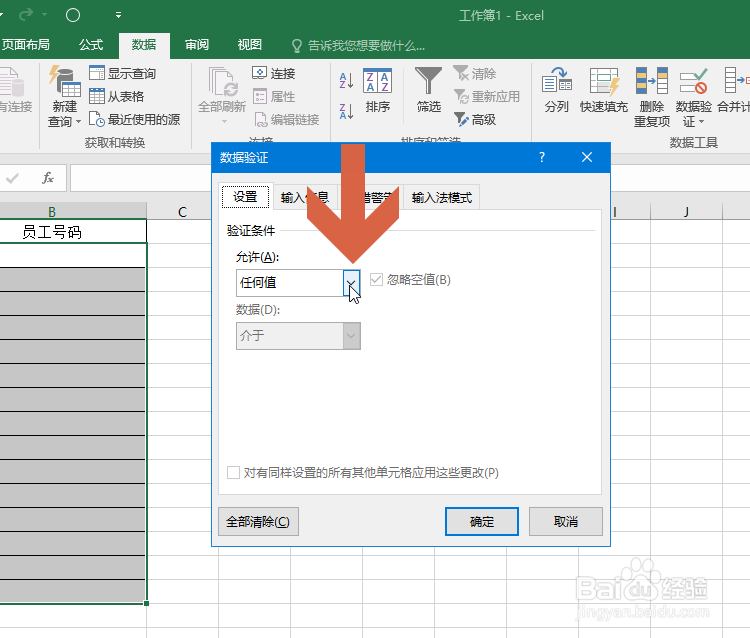 5/8
5/8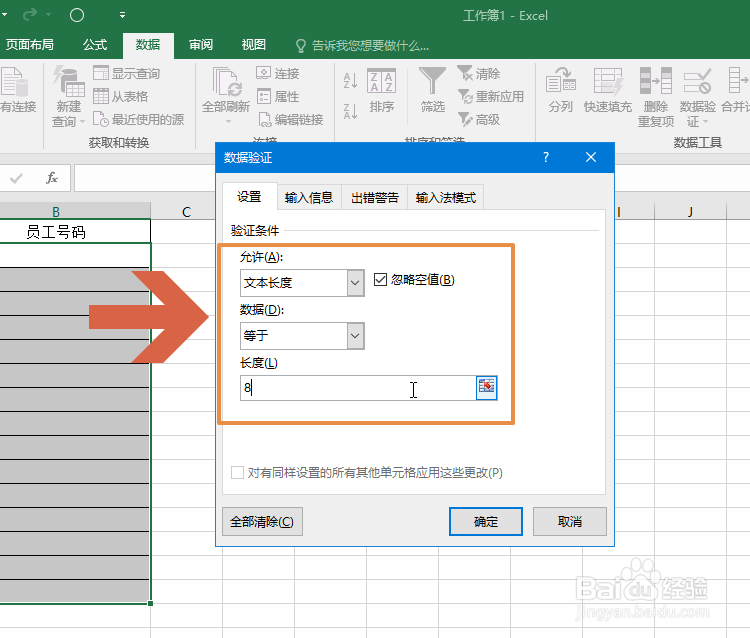 6/8
6/8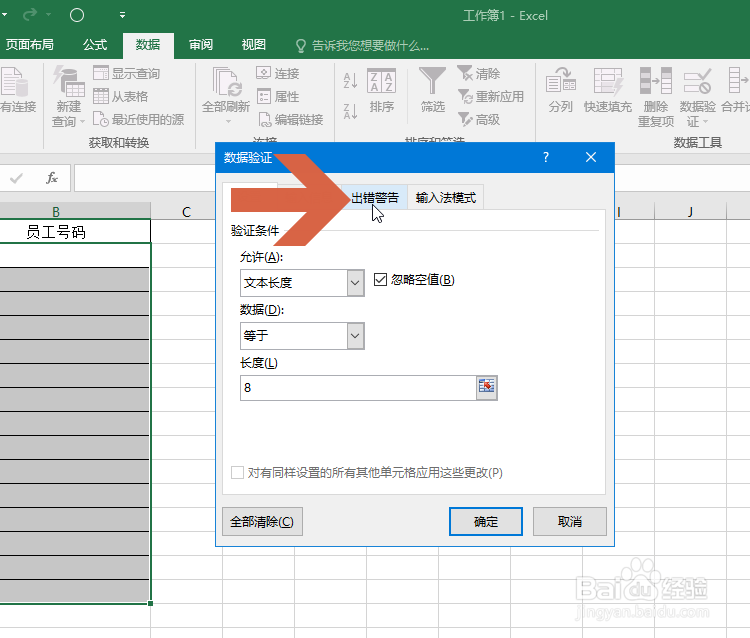 7/8
7/8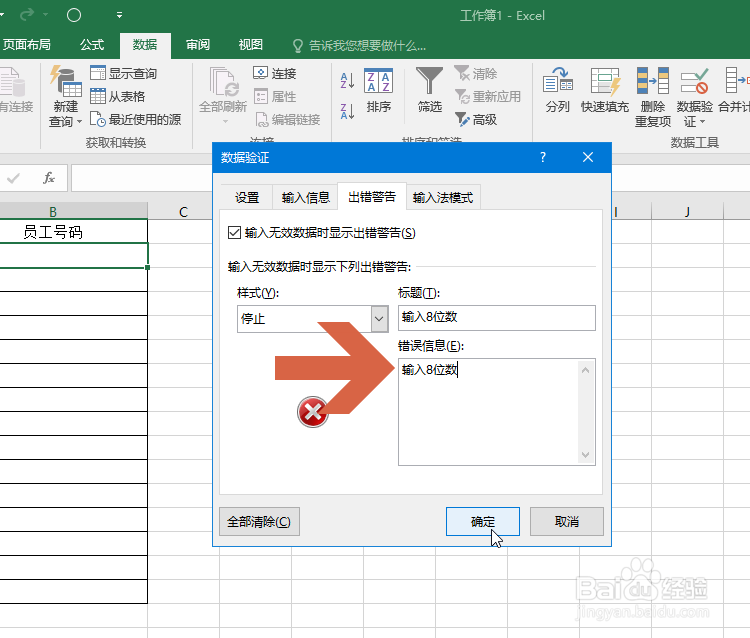 8/8
8/8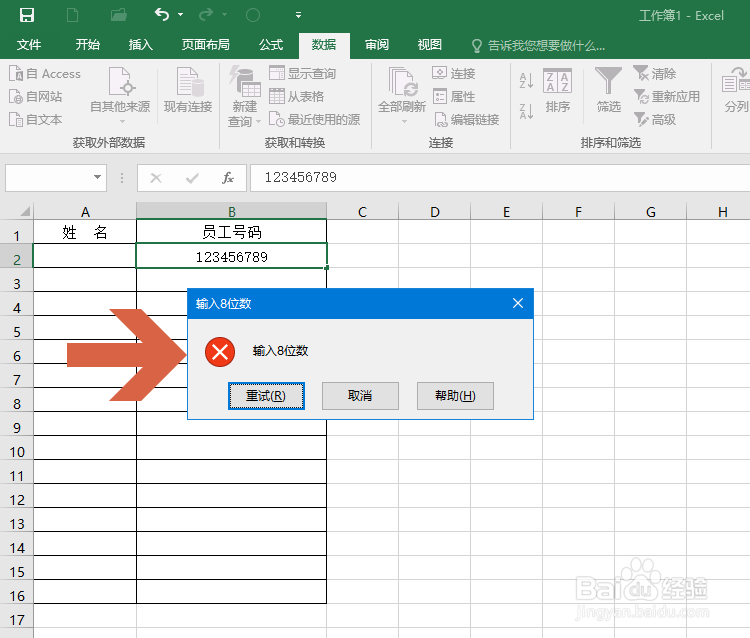 EXCELEXCEL2016数字长度限制
EXCELEXCEL2016数字长度限制
先选择要限制输入数字位数的单元格范围。
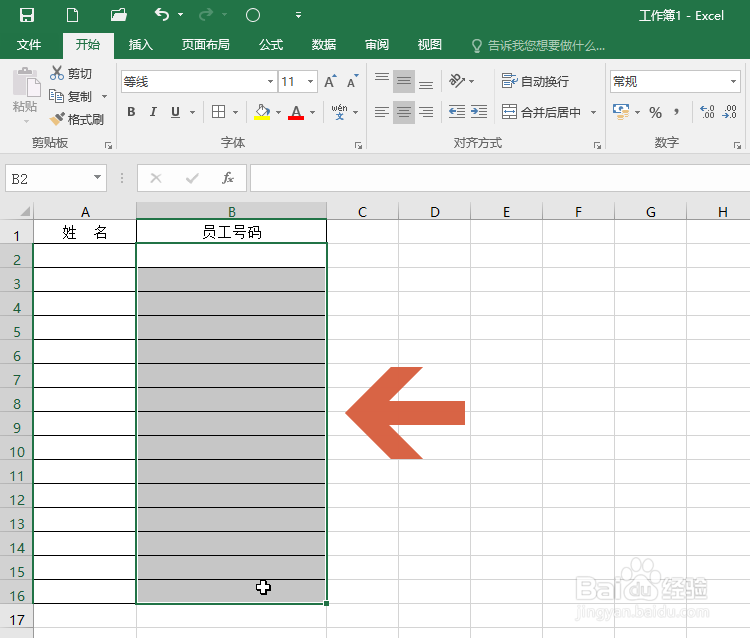 2/8
2/8点击打开Excel2016的【数据】选项卡。
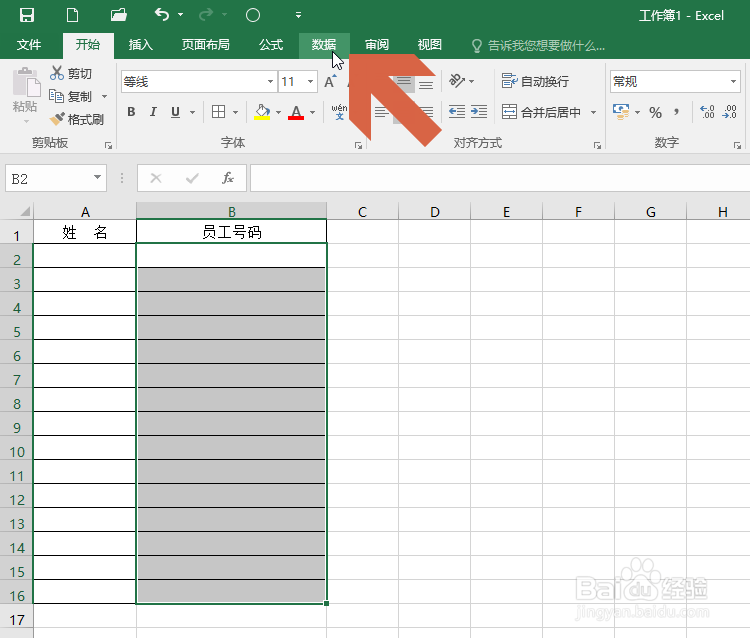 3/8
3/8点击数据选项卡中【数据验证】下拉菜单中的【数据验证】选项。
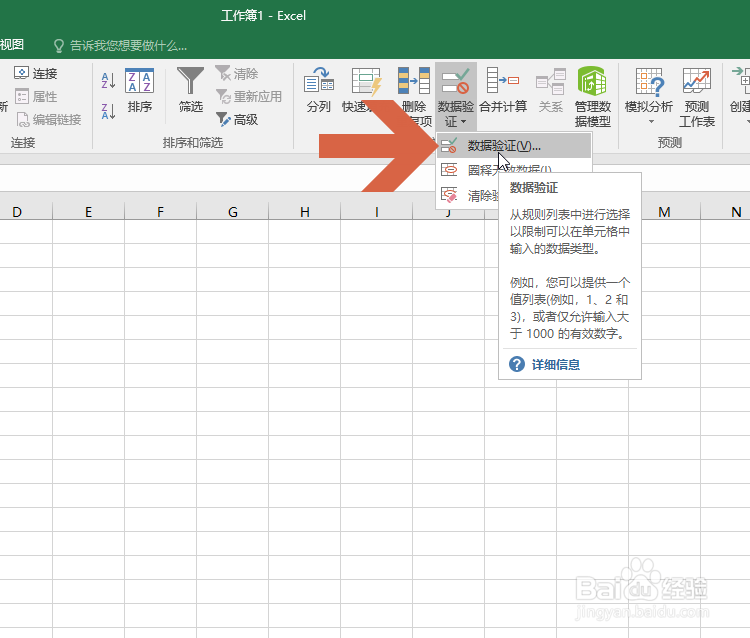 4/8
4/8在打开的数据验证对话框中的设置选项卡中点击各选项的下拉框。
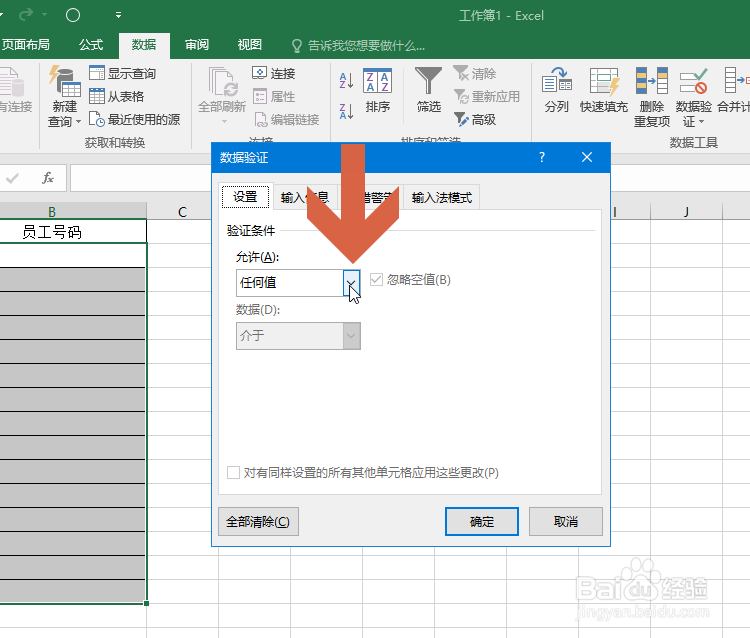 5/8
5/8将【允许】选项置成【文本长度】,【数据】选项设置成【等于】,【长度】选项设置成要限制的数字长度,本例为【8】位。
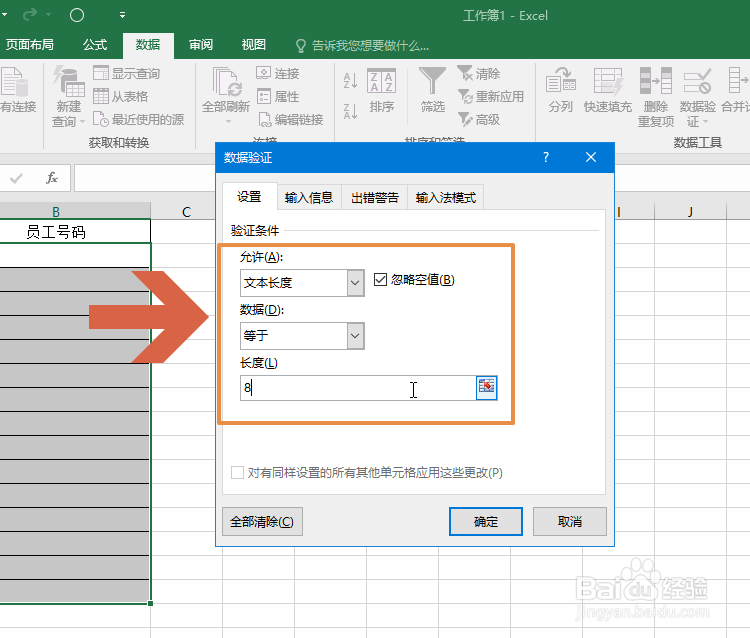 6/8
6/8再点击打开【出错警告】选项卡。
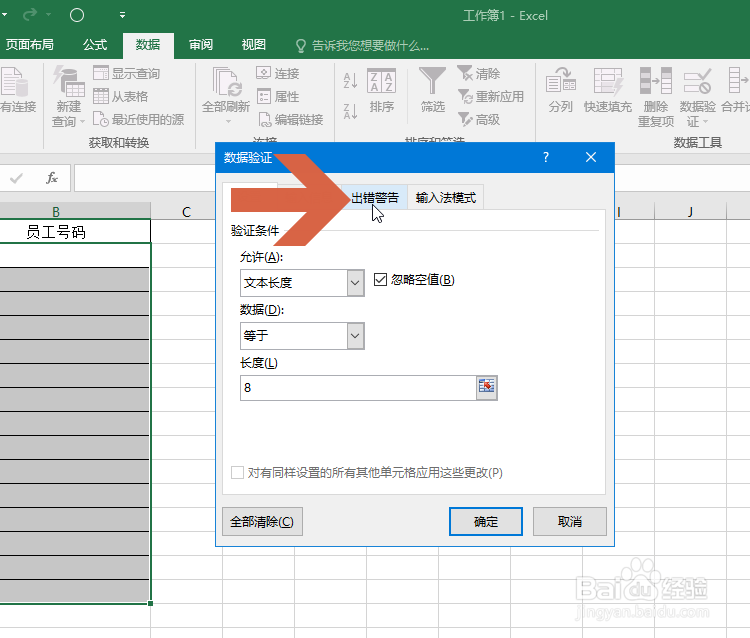 7/8
7/8在【出错警告】选项卡中输入输错位数时Excel弹出的提示内容,然后点击【确定】按钮。
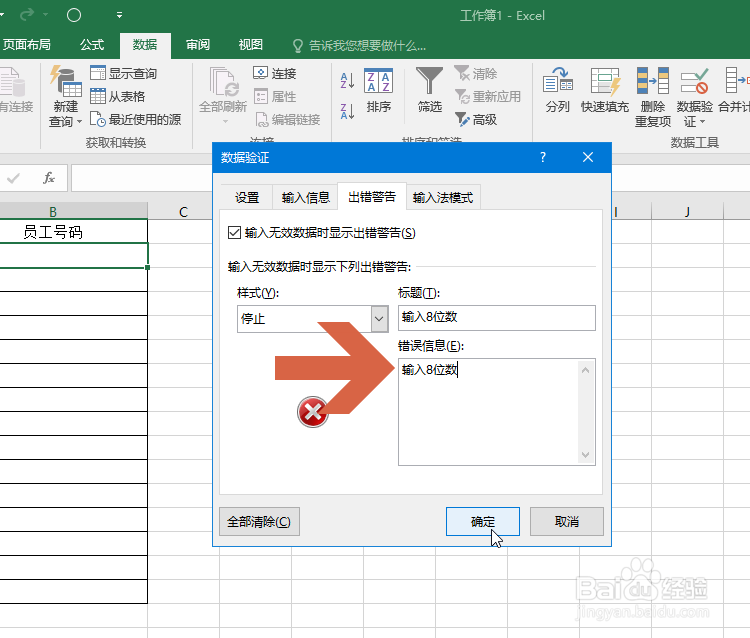 8/8
8/8这样,当在之前选择的表格范围中输错数字位数后就会弹出提示。
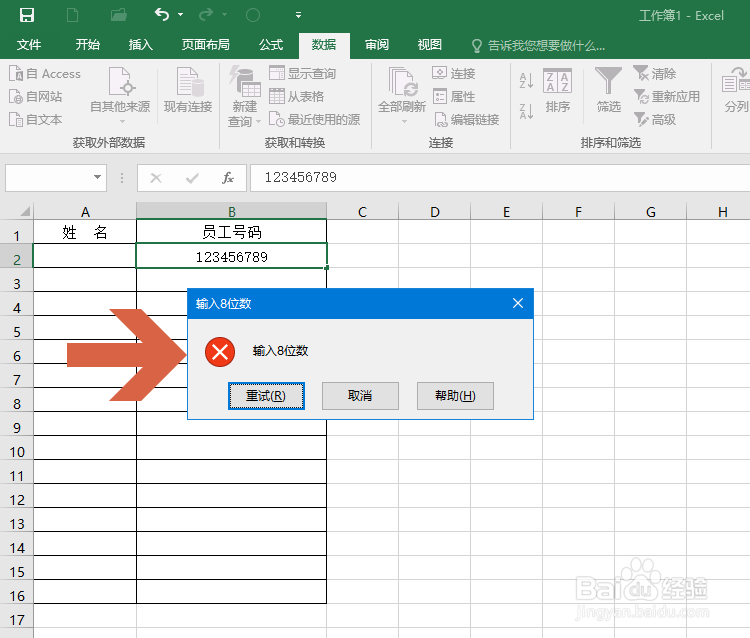 EXCELEXCEL2016数字长度限制
EXCELEXCEL2016数字长度限制 版权声明:
1、本文系转载,版权归原作者所有,旨在传递信息,不代表看本站的观点和立场。
2、本站仅提供信息发布平台,不承担相关法律责任。
3、若侵犯您的版权或隐私,请联系本站管理员删除。
4、文章链接:http://www.1haoku.cn/art_772025.html
上一篇:只在排卵期同房能怀孕吗?
下一篇:鬼谷八荒筑基期身法功法在哪儿购买
 订阅
订阅